O que é ‘Netflix Error Code tvq-st-103’?
É um erro comum associado ao Netflix – a plataforma de streaming de filmes e programas de TV populares ocorre no Xbox, PlayStation, Roku, Smart TVs, Amazon Fire TV / Stick e Blu-Ray Player devido a vários motivos. Este código de erro é acompanhado pela mensagem ‘Netflix encontrou um erro’ ou ‘Não foi possível conectar ao Netflix’. Error Code tvq-st-103 afirma que você não pode transmitir ou acessar a Netflix devido a esse erro.
Uma possível razão por trás desse erro é o problema de conexão com a Internet, como uma conexão de Internet ruim. Nesse caso, você pode corrigir o problema de conexão de rede / Internet para resolver esse erro do Netflix. Outro motivo possível pode ser o cache do dispositivo inválido. Independentemente de usar o aplicativo Netflix ou o navegador da web para transmitir Netflix, você deve ter uma conexão forte com a Internet e também não deve ter nenhum problema de cache. Nesse caso, limpe o cache do aplicativo Netflix ou o cache do navegador para resolver o problema.
Algum código de erro associado ao Netflix Error Code tvq-st-103
- TVQ-ST-120
- TVQ-ST-131
- TVQ-ST-142
O motivo por trás do Netflix encontrou Error Code tvq-st-103:
- Conexão ruim com a Internet: conforme mencionado, uma conexão ruim com a Internet pode ser uma das possíveis razões para esse erro. Certifique-se de que o dispositivo Netflix Streaming esteja colocado próximo ao roteador que você usa para a conexão com a Internet. Além disso, você deve certificar-se de que a largura de banda e a configuração da conexão da Internet estão configuradas corretamente de acordo com o serviço de stream Netflix.
- Aplicativo Netflix problemático: se o próprio aplicativo Netflix for vulnerável ou estiver causando bug, você pode corrigir o problema reinstalando ou atualizando o aplicativo.
- Problemas do console: se a conexão entre o console e a TV não for implementada corretamente, você pode enfrentar este erro. Você pode corrigir este problema com nossas instruções.
- Configurações de DNS: a configuração incorreta nas configurações de DNS pode causar esse problema ao tentar transmitir programas de TV ou filmes no Netflix.
- Intensidade do sinal: a intensidade do sinal WiFi / roteador desempenha um papel importante no serviço de streaming da Netflix. Verifique se os sinais de WiFi são suficientes para transmitir o serviço. Se não, você precisa consertar.
Como consertar o Netflix Error Code tvq-st-103 em Smart TVs, Roku, Xbox?
Aqui, são fornecidas etapas fáceis para corrigir esse erro nas plataformas Amazon Fire TV / Stick, Blu-Ray Player, PlayStation, Smart TVs, Roku e Xbox. Vamos buscar a solução.
Corrija o Netflix Error Code tvq-st-103 no Amazon Fire TV / Stick:
Método 1: recarregar o aplicativo Netflix no Amazon Fire TV / Stick
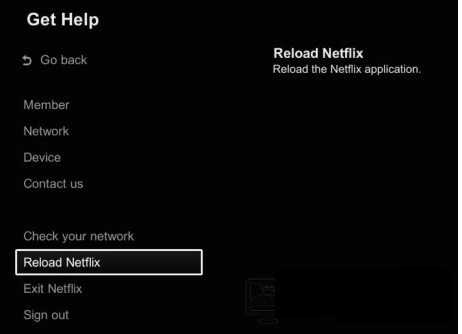
Etapa 1: Abra o aplicativo ‘Netflix’ e selecione ‘Mais detalhes’
Etapa 2: Selecione ‘Recarregar Netflix’. Dessa forma, o aplicativo Netflix será recarregado e verificará se o problema foi resolvido.
Método 2: reinstalar o aplicativo Netflix
O aplicativo Netflix problemático pode causar esse erro no Amazon Fire TV / Stick. Você pode corrigir o problema reinstalando o aplicativo Netflix.
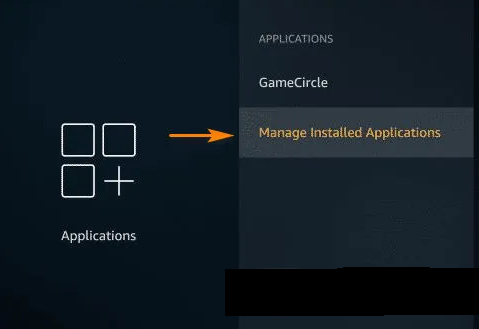
Passo 1: Pressione o botão ‘Home’ em seu controle remoto para ir ‘Home Screen’
Etapa 2: agora, navegue até ‘Configurações’ usando as teclas de ‘Seta’ em seu controle remoto e abra as ‘Configurações’
Etapa 3: Vá para ‘Aplicativos> Gerenciar todos os aplicativos instalados’
Etapa 4: agora, role para baixo para encontrar ‘Netflix’ e clique nele
Etapa 5: Selecione a opção ‘Excluir’ ou ‘Desinstalar’ para remover o aplicativo Netflix
Passo 6: Agora, pressione novamente o botão ‘Home’ para ir para ‘Home Screen’
Etapa 7: Selecione a ‘Opção de pesquisa’ e digite ‘Netflix’ e selecione-a no resultado da pesquisa
Etapa 8: Clique na opção ‘Grátis ou Download’ para obter o aplicativo Netflix em seu dispositivo. Depois de fazer o download, abra o aplicativo Netflix e verifique se o problema foi resolvido.
Corrija o Netflix Error Code tvq-st-103 no Blu-ray Player:
Método 1: reinicie o seu reprodutor Blu-ray
Reiniciar seu Blu-ray Player limpa sua memória e acelera os processos. Vamos tentar.
Etapa 1: DESLIGUE seu ‘Blu-ray Player’ e aguarde 20-30 segundos
Passo 2: Depois disso, ligue o dispositivo e verifique se o problema foi resolvido.
Método 2: reinicie sua rede doméstica
Reiniciar o WiFi / roteador pode corrigir esse problema. Vamos tentar
Etapa 1: pressione o botão ‘Liga / desliga’ de seu roteador para desligá-lo
Etapa 2: aguarde um minuto e pressione o botão ‘Liga / desliga’ novamente para ligá-lo. Uma vez feito isso, verifique se o problema foi resolvido.
Método 3: Conecte seu Blu-ray Player diretamente ao ‘Roteador Principal’
Você pode tentar uma conexão com fio / Ethernet em vez de usar uma conexão Wi-Fi / sem fio para corrigir esse problema. Se você estiver enfrentando uma conexão lenta de Internet com seu Wi-Fi / roteador, poderá alternar para a conexão LAN / Ethernet para corrigir o problema. Para fazer isso, siga as etapas abaixo.

Etapa 1: conecte uma extremidade do cabo Ethernet à porta Ethernet na parte traseira do roteador
Etapa 2: Conecte a outra extremidade na porta Ethernet do seu dispositivo (Blu-ray Player) e verifique se o problema foi resolvido.
Método 4: redefinir o roteador para as configurações padrão
A redefinição do roteador apagará todas as configurações personalizadas junto com a senha de segurança da rede. Dessa forma, você pode corrigir esse erro do Netflix.

Etapa 1: pressione o botão ‘Reset’ na parte de trás do roteador (você pode usar objetos finos como uma agulha para pressionar o botão)
Passo 2: Segure o botão ‘Reset’ do roteador para LIGADO e mantenha o botão ‘Reset’ pressionado, a menos que as luzes em seu roteador comecem a piscar.
Etapa 3: agora, vá para o botão quando as luzes começarem a piscar
Corrigir Netflix Error Code tvq-st-103 no PlayStation:
Método 1: recarregar o aplicativo Netflix no PlayStation
Etapa: Repita as mesmas etapas mencionadas no ‘Método 1’ para ‘Amazon Fire TV / Stick’
Método 2: teste sua conexão com a Internet
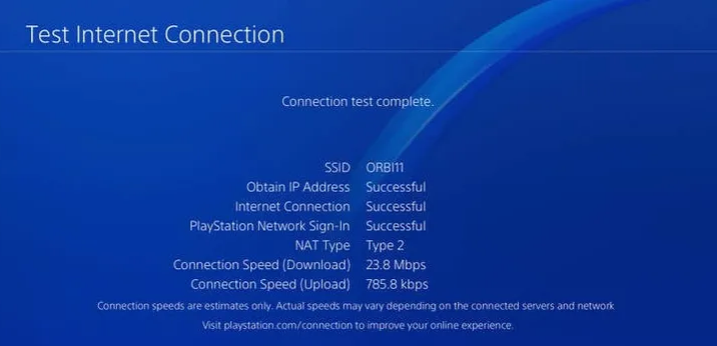
Passo 1: Pressione o botão ‘PS’ em seu PlayStation Controller para ir para ‘Tela inicial’
Etapa 2: Empurre o ‘botão esquerdo’ para acessar a barra de ‘Função’ na parte superior da tela. Role para a esquerda até ‘Configurações’ e pressione a tecla ‘X’ no controle
Etapa 3: na tela ‘Configurações’, role para baixo até ‘Rede> Testar conexão com a Internet’
Etapa 4: aguarde a conclusão do processo. Uma vez feito isso, verifique se o problema foi resolvido.
Método 3: termine e inicie sessão na PlayStation Network
Os usuários relataram que esse problema pode ser corrigido desconectando-se da rede PlayStation e conectando-se novamente.
Passo 1: Pressione o botão ‘PS’ no controle PlayStation para ir para ‘Tela inicial’
Etapa 2: Selecione o botão ‘PSN’ na parte superior da tela inicial e clique em ‘Gerenciamento de conta’ e, em seguida, pressione o botão ‘triângulo’ em sua conta
Etapa 3: Selecione ‘Sair’ e pressione o botão ‘X’ para confirmar
Etapa 4: agora, entre na rede PlayStation novamente e verifique se o problema foi resolvido.
Método 4: reinicie o PlayStation
Reiniciar o PlayStation pode corrigir o problema do ‘Netflix Error Code tvq-st-103’. Vamos tentar.
Etapa 1: DESLIGUE o PlayStation e desconecte o cabo de alimentação
Etapa 2: aguarde um minuto e reconecte o cabo de alimentação e LIGUE o PlayStation.
Método 5: reinstalar o aplicativo Netflix no PlayStation
Passo 1: Pressione o botão ‘PS’ no PlayStation Controller para ir para ‘Tela inicial’
Etapa 2: Localize o aplicativo ‘Netflix’ e clique nele para selecionar a ‘Opção’ em seu controlador
Etapa 3: agora, role para baixo até a opção ‘Excluir’ e pressione ‘X’ para remover o aplicativo Netflix
Etapa 4: volte para a ‘tela inicial’ e vá para ‘PlayStation Store’
Etapa 5: Pesquise o aplicativo ‘Netflix’ na barra de pesquisa e clique nele e, em seguida, selecione o botão ‘Instalar’ para iniciar o download / instalação do aplicativo Netflix no PlayStation. Uma vez feito isso, verifique se o problema foi resolvido.
Corrija o Netflix Error Code tvq-st-103 em Smart TVs:
Se você estiver enfrentando esse erro em suas Smart TVs (Android / Apple TV), poderá tentar corrigir o problema com as instruções abaixo.
Método 1: tente conectar a Netflix no computador
Em primeiro lugar, você precisa verificar se o Netflix no seu computador para a mesma rede doméstica. Se o erro também aparecer no computador, o problema está nos servidores Netflix. Nesse caso, você tem que esperar para corrigir o problema pelos servidores Netflix.
Método 2: saia do Netflix em Smart TVs
Você pode tentar certas combinações de teclas no controle remoto da TV para sair do Netflix. Vamos tentar.
Etapa 1: Abra o aplicativo ‘Netflix’ em suas Smart TVs e faça login usando suas credenciais de login
Etapa 2: Use a seguinte combinação de teclas, uma a uma, em sua TV para sair do aplicativo.
“Cima, Cima, Baixo, Baixo, Esquerda, Direita, Esquerda, Direita, Cima, Cima, Cima, Cima”
Etapa 3: essas combinações de teclas mostrarão um pop-up para sair deste aplicativo. Selecione ‘Sair’ ou ‘Desativar’ para sair e, em seguida, faça login novamente em seu aplicativo Netflix. Verifique se o problema foi resolvido.
Método 3: reinicie sua Smart TV
Reiniciar a Smart TV pode resolver esse problema. Vamos tentar.
Etapa 1: DESLIGUE sua Smart TV e desconecte o cabo de alimentação. Quando a Smart TV está desligada, pressione o botão ‘Liga / desliga’ por quase 5 a 10 segundos para drenar toda a energia.
Etapa 2: aguarde alguns minutos, conecte o cabo de alimentação novamente e LIGUE a Smart TV.
Método 4: conecte sua Smart TV diretamente ao seu modem
Conforme mencionado, esse erro ocorre possivelmente devido a um problema de conexão com a Internet. Se você estiver enfrentando problemas de conexão lenta à Internet com seu Wi-Fi / roteador, tente o cabo Ethernet para conectar a TV diretamente ao roteador / modem. Uma vez feito isso, verifique se o problema foi resolvido.
Corrija o Netflix Error Code tvq-st-103 no dispositivo ‘Roku’:
Método 1: reinicie o dispositivo Roku
Etapa 1: DESLIGUE o dispositivo Roku e desconecte o cabo de alimentação
Etapa 2: Aguarde alguns segundos, conecte o cabo de alimentação novamente e ligue o Roku. Uma vez feito isso, verifique se o problema foi resolvido.
Método 2: reativar o aplicativo Netflix no dispositivo Roku
Você pode corrigir esse problema desativando e reativando o aplicativo Netflix em seu dispositivo Roku. Vamos tentar.
Passo 1: Pressione o botão ‘Home’ Roku Remote para ir para ‘Home Screen’
Passo 2: Localize ‘Netflix’ e pressione o botão ‘Iniciar’ no controle remoto e selecione ‘Remover Canal’ e clique em ‘Remover Canal’ novamente para confirmar
Etapa 3: agora, vá para ‘Tela inicial’ novamente e selecione ‘Canais de streaming’ e, em seguida, selecione ‘Filmes e TV’
Etapa 4: localize ‘Netflix’ e clique nele para selecionar e, em seguida, clique em ‘Adicionar canal> Ir para canal’
Etapa 5: agora, entre no aplicativo Netflix novamente e verifique se o problema foi resolvido.
Método 3: consertar sinais de wi-fi
Sinal de Wi-Fi ruim pode causar problemas de conexão com a Internet, como velocidade lenta da Internet e, devido ao problema de conexão fraca com a Internet, pode ocorrer o problema ‘Netflix Error Code tvq-st-103’ Você pode consertar o sinal WiFi colocando seu roteador WiFi em um novo local próximo ao centro de sua casa ou próximo ao seu dispositivo Roku, se possível. Às vezes, dispositivos sem fio como telefones ou fornos de micro-ondas podem causar interrupções nos sinais WiFi. Portanto, você deve se certificar de que esses dispositivos não podem t interromper o sinal WiFi, portanto, você deve mantê-los afastados.
Corrigir Netflix Error Code tvq-st-103 no Xbox
Método 1: recarregar o aplicativo Netflix no Xbox
Passo 1: Escolha a opção ‘Mais detalhes’ na janela de erro e clique em ‘Recarregar Netflix’
Passo 2: Na mesma janela, pressione o botão ‘B’ no controle do Xbox e selecione ‘Configurações’ ou o ícone ‘Engrenagem’
Etapa 3: selecione a opção ‘Sair’ e, em seguida, faça login no Netflix novamente. Uma vez feito isso, verifique se o problema foi resolvido.
Método 2: definir as configurações de DNS
Configurar o DNS padrão em seu dispositivo Xbox pode corrigir o problema “Netflix Error Code tvq-st-103”. Vamos tentar.
Etapa 1: Pressione o botão ‘Guia’ no controle do Xbox
Etapa 2: Na janela aberta, role para a direita até a guia ‘Sistema’ usando as setas do Controlador
Etapa 3: No ‘Sistema’, clique em ‘Configurações’, role para baixo até ‘Rede’ e selecione ‘Configurações de rede’.
Etapa 4: nas ‘Configurações de rede’ abertas, localize sua rede conectada e selecione ‘Configurar rede’
Etapa 5: Selecione ‘Configurações de DNS’ e selecione ‘Automático’. Uma vez feito isso, feche todas as janelas abertas e reinicie o seu Xbox, e verifique se o erro foi resolvido.
Método 3: reinicie seu WiFi / roteador
Para reiniciar seu roteador / WiFi, você pode seguir o ‘Método 4’ para ‘Blu-ray Player’.
Método 4: conecte o Xbox diretamente ao seu modem
Para fazer isso, você pode seguir o ‘Método 4’ da solução para ‘Smart TVs’.
Corrija o Netflix Error Code tvq-st-103 no computador Windows com a ‘Ferramenta de reparo do PC’ [solução recomendada]
Se você estiver transmitindo programas ou filmes da Netflix em um computador com Windows e encontrar este erro ‘Error Code tvq-st-103’, você pode tentar ‘PC Repair Tool’ para corrigir o problema no PC. Este software oferece a você a localização e correção de erros BSOD, erros DLL, erros EXE, problemas de programas ou drivers, problemas de malware ou vírus e outros problemas do sistema com apenas alguns cliques. Dessa forma, você pode corrigir esse erro do Netflix no computador Windows. Você pode obter esta ferramenta através do botão / link abaixo.
Conclusão
Tenho certeza de que este post ajudou você a consertar o problema do ‘Netflix Error Code tvq-st-103’ no Xbox, PlayStation, Roku, Smart TVs, Amazon Fire TV / Stick e Blu-Ray Player com várias etapas fáceis. Você pode ler e seguir nossas instruções para fazer isso. Se esta postagem realmente ajudou você, você pode compartilhá-la com outras pessoas para ajudá-los. Isso é tudo. Para qualquer sugestão ou dúvida, escreva na caixa de comentários abaixo.
